跨環境傳輸 Azure Synapse Link for Dataverse 設定
在 Power Apps 中,解決方案會用來將應用程式和元件從一個環境傳輸到另一個環境,或是將一組自訂套用至現有的應用程式。 使 Azure Synapse Link for Dataverse 設定解決方案感知,啟用基本的應用程式生命週期管理 (ALM) 功能,例如發佈、複製以及備份和還原 Azure Synapse Link for Dataverse 設定。
注意
Azure Synapse Link for Microsoft Dataverse 先前被稱為匯出至 Data Lake。 服務的重新命名已在 2021 年 5 月生效,並將繼續匯出資料至 Azure Data Lake 以及 Azure Synapse Analytics。
先決條件
本節說明跨環境傳輸 Azure Synapse Link for Dataverse 設定所需的先決條件。
- Azure Synapse Link for Dataverse。 本指南假設您已經使用 Azure Synapse Link for Dataverse 將 Dataverse 資料匯出。
- 已啟用 Azure Synapse Link for Dataverse 進階設定選項。 本指南假設您在建立 Azure Synapse Link for Dataverse Azure Synapse Link 進階配置設定時,已切換到 [進階] 底下的 [顯示進階配置設定]。
安裝 Azure Synapse Link for Dataverse 解決方案
注意
Azure Synapse Link for Dataverse 解決方案必須同時安裝在來源環境和目標環境中。
登入 Power Apps,然後選取 Azure Synapse Link for Dataverse 設定的來源環境。
在左瀏覽窗格中,選取解決方案。 如果此項目不在側邊面板窗格中,請選取 ...其他 ,然後選取您想要的項目。
選取開啟AppSource。
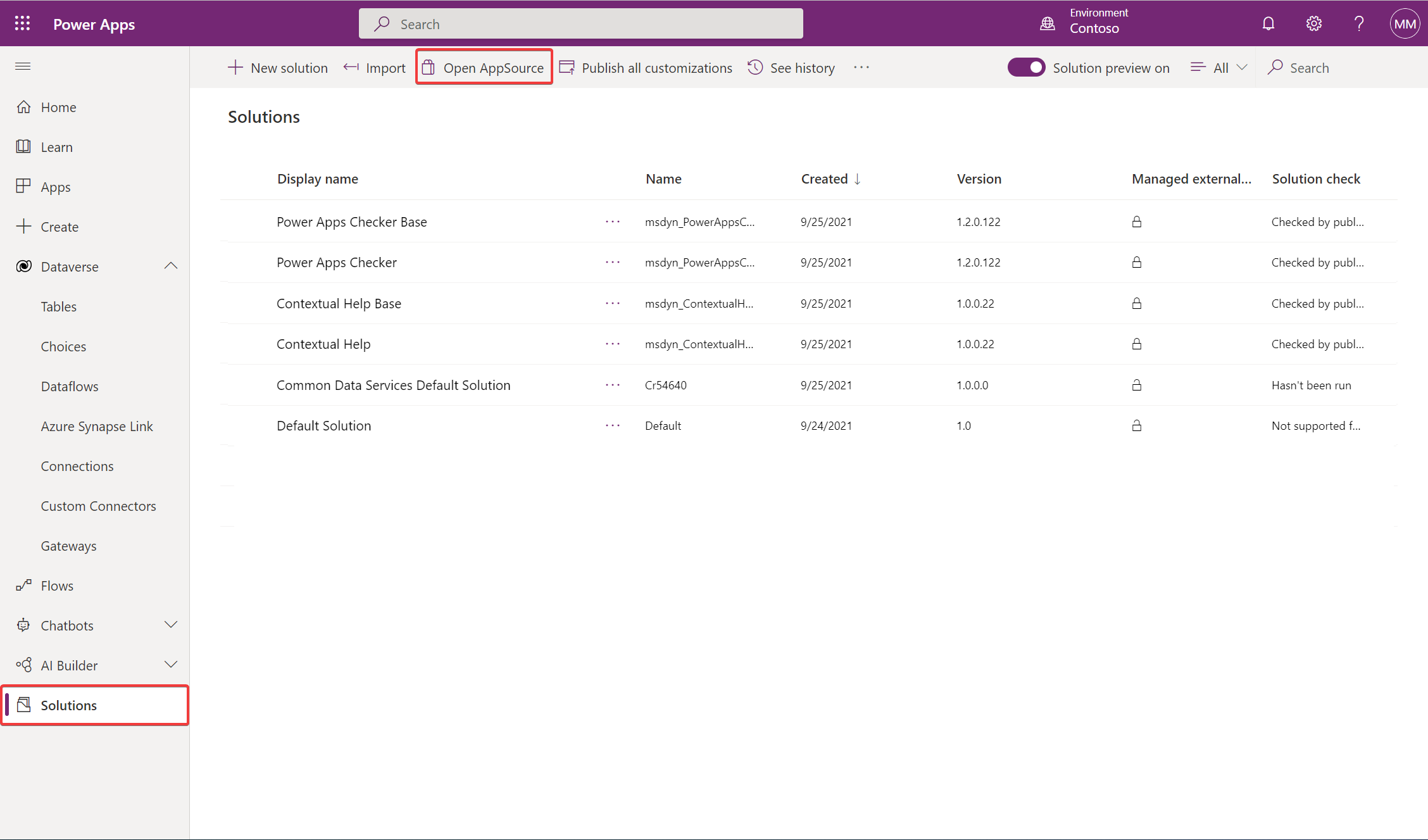
選取名為 Azure Synapse Link for Dataverse 的解決方案,然後選取立即取得。
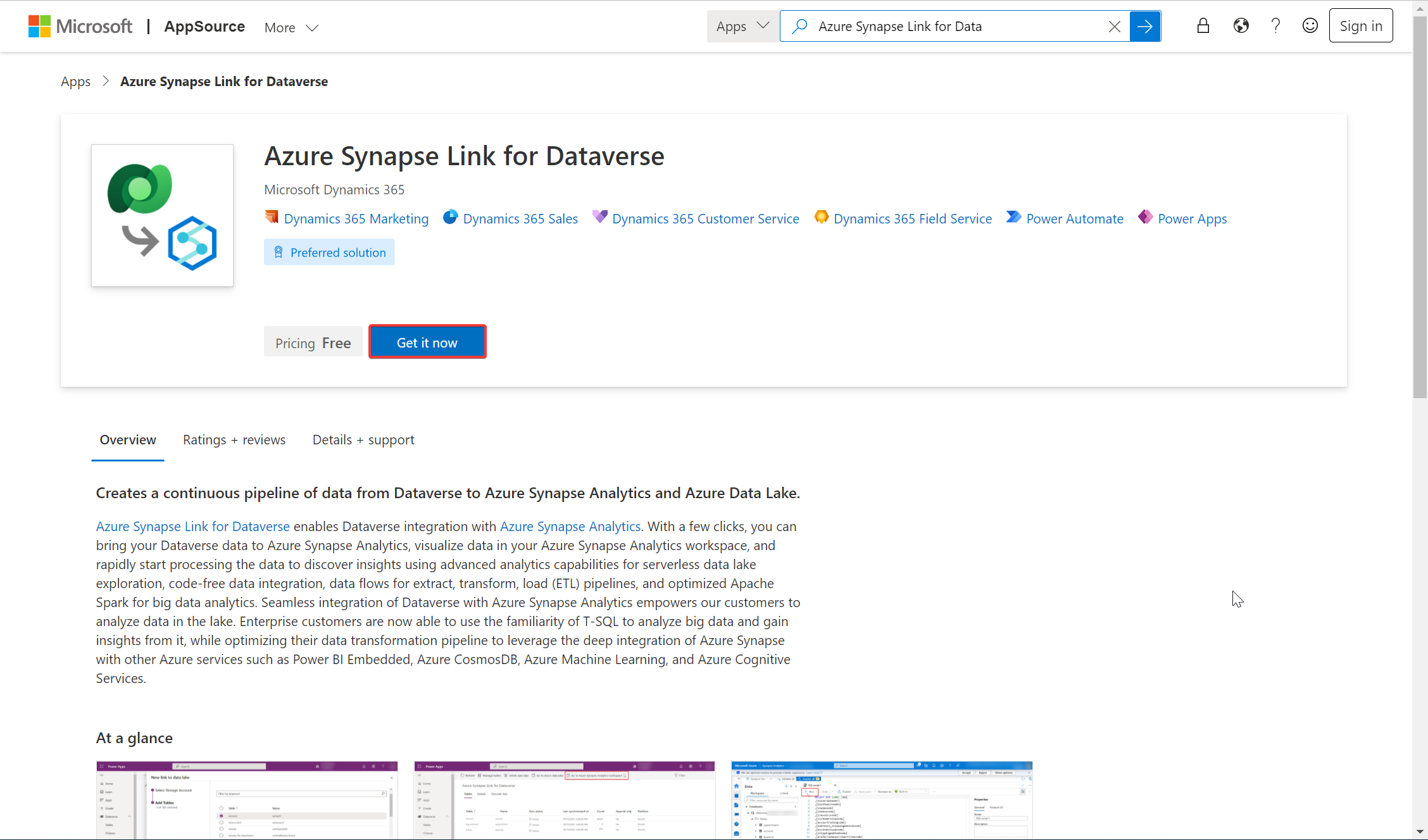
在目的地環境中重複上述步驟。 您需要將 Azure Synapse Link for Dataverse 解決方案同時安裝在來源環境和目標環境中。
新增 Azure Synapse Link 設定至解決方案
登入 Power Apps,選取來源環境,然後選取左瀏覽窗格中的解決方案。 如果此項目不在側邊面板窗格中,請選取 ...其他 ,然後選取您想要的項目。
選取新增解決方案。 提供名稱、發行者和版本號碼。
開啟您在上一個步驟中建立的解決方案,然後選取新增現有項目 > 其他 > Azure Synapse Link 設定。
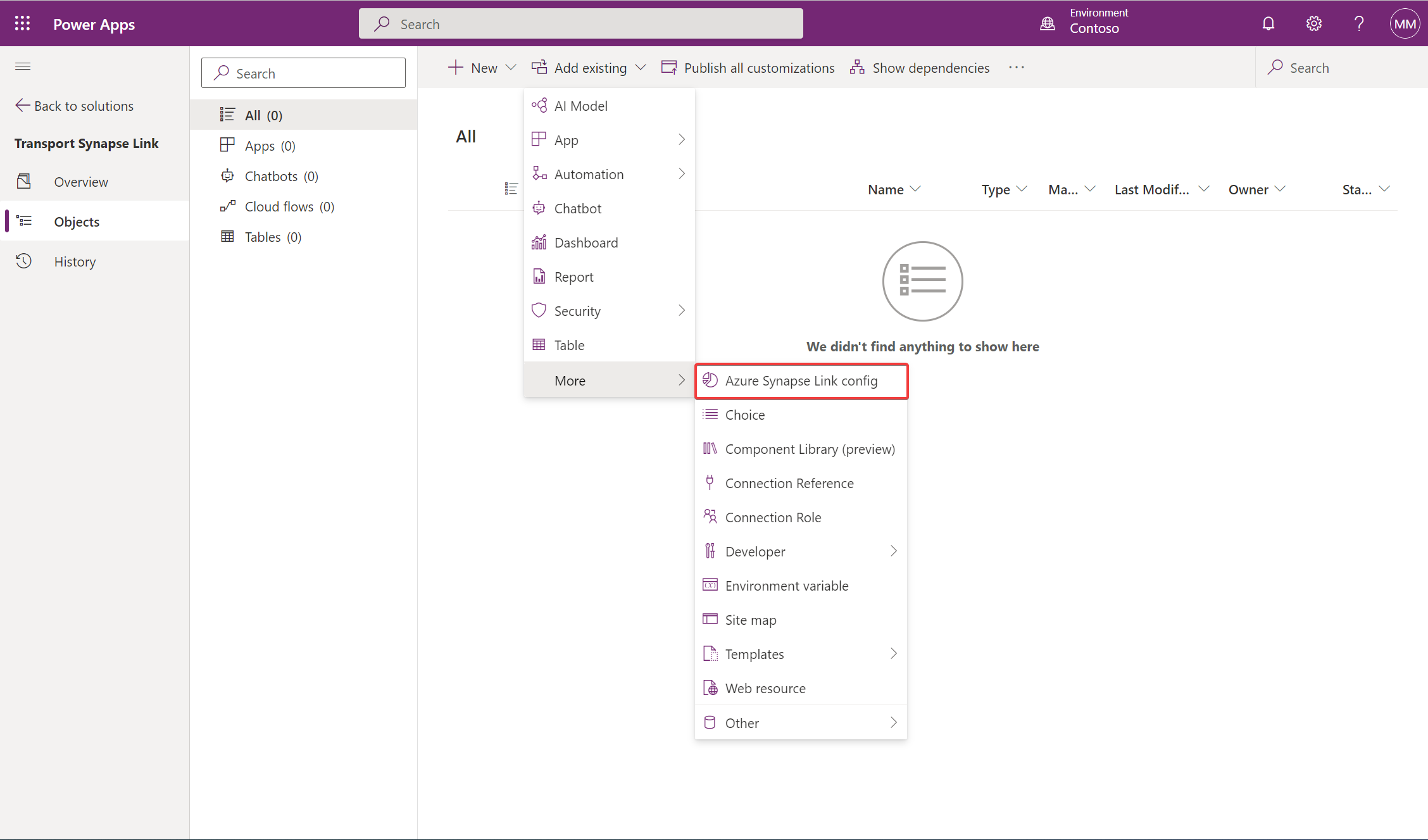
選取您要的連結設定,然後選取新增。
在解決方案區域中,選取解決方案,然後選取命令列上的匯出。
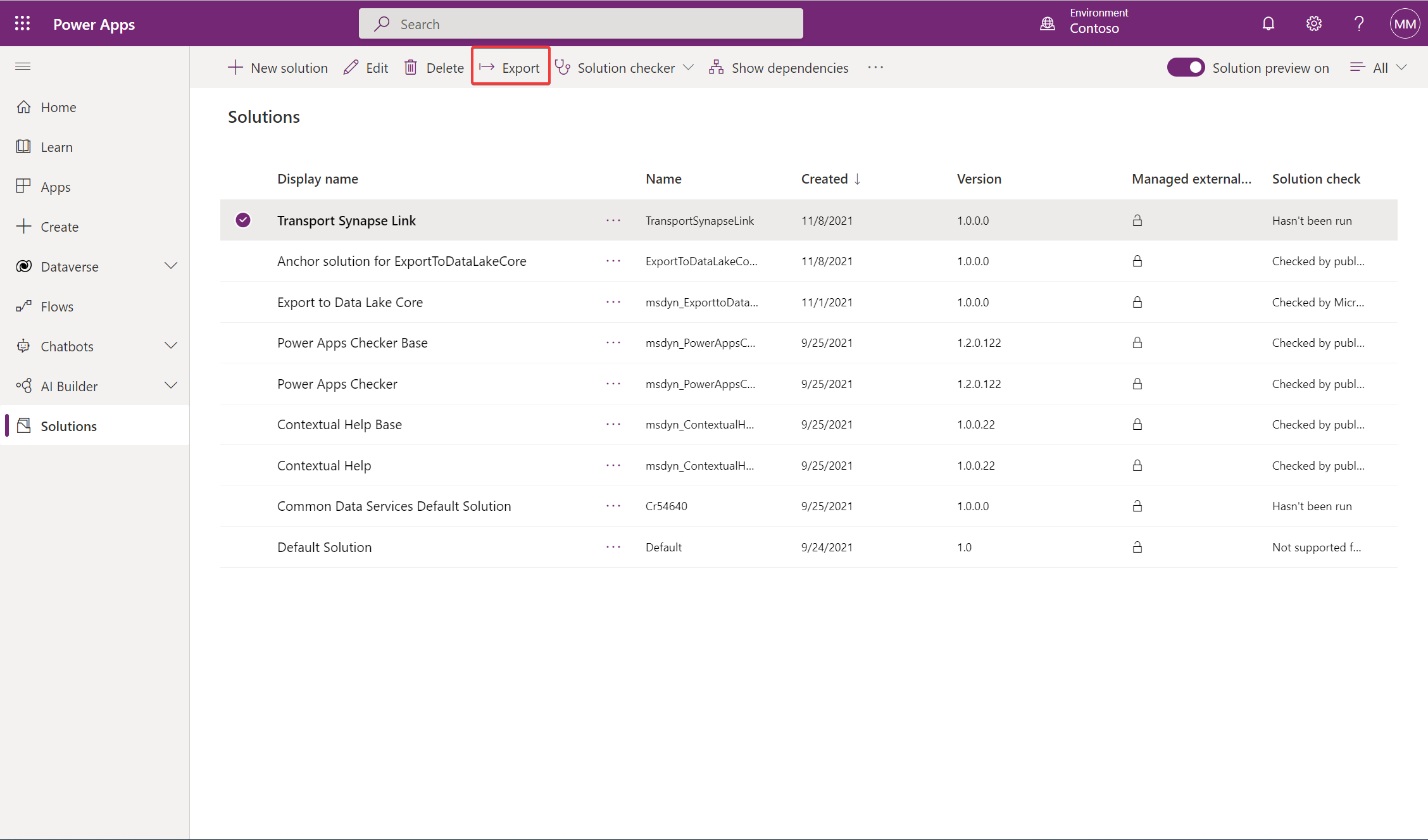
在在您匯出之前窗格中,選取發佈以發佈所有在匯出之前的變更,然後選取下一步。
注意
設定並匯出解決方案之後,該解決方案就不會自動更新。 您對設定所做的任何更新都需要重新匯出並重新匯入該解決方案。
匯入包含 Azure Synapse Link 設定的解決方案
在目標環境中,匯入解決方案索引標籤下的解決方案。
在目標環境中,匯入 Dataverse > Azure Synapse Link 索引標籤下的解決方案。
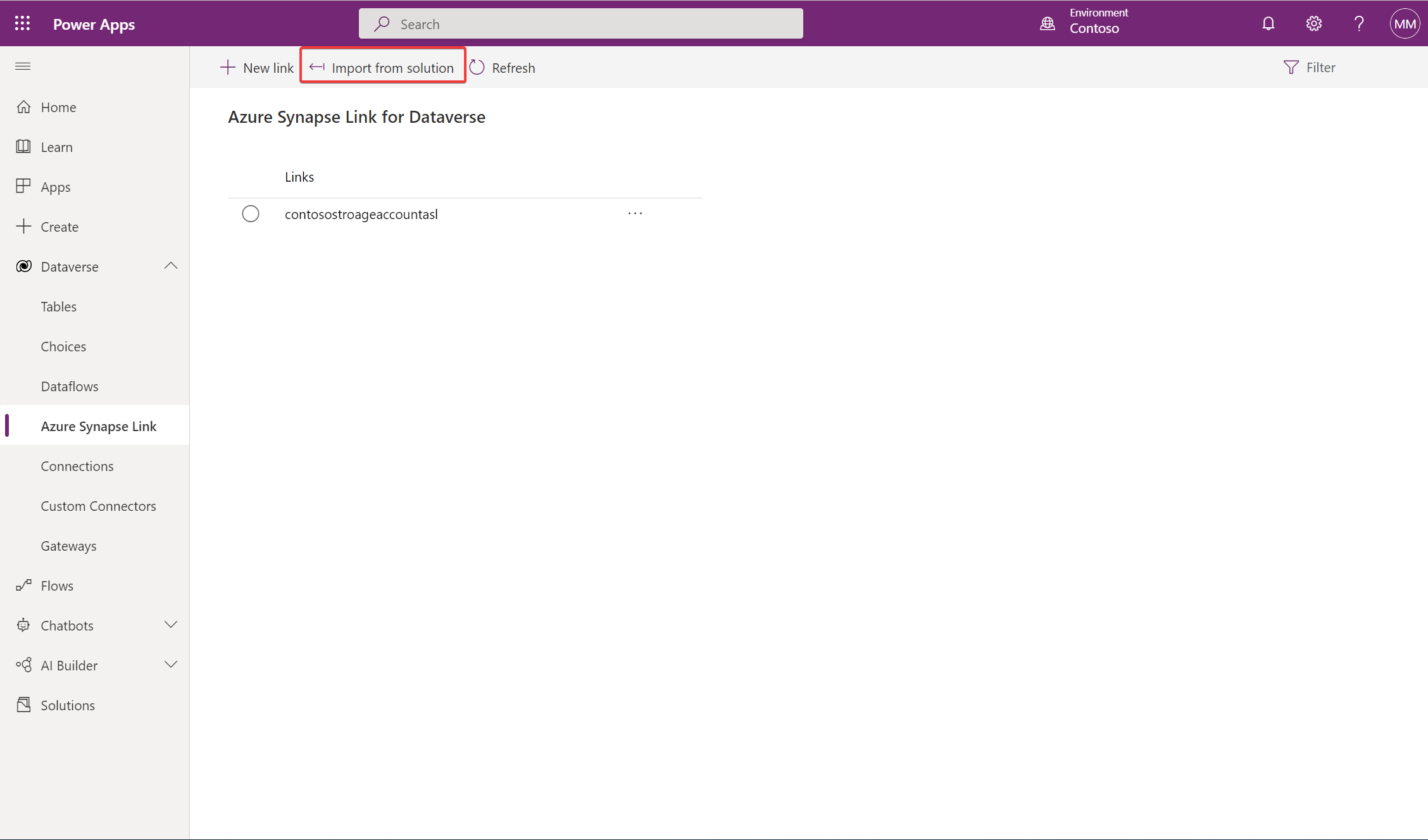
驗證 Azure Synapse Link 設定
在目標環境中,驗證您是否可以從解決方案新增到連結清單中看到新的 Azure Synapse Link。
